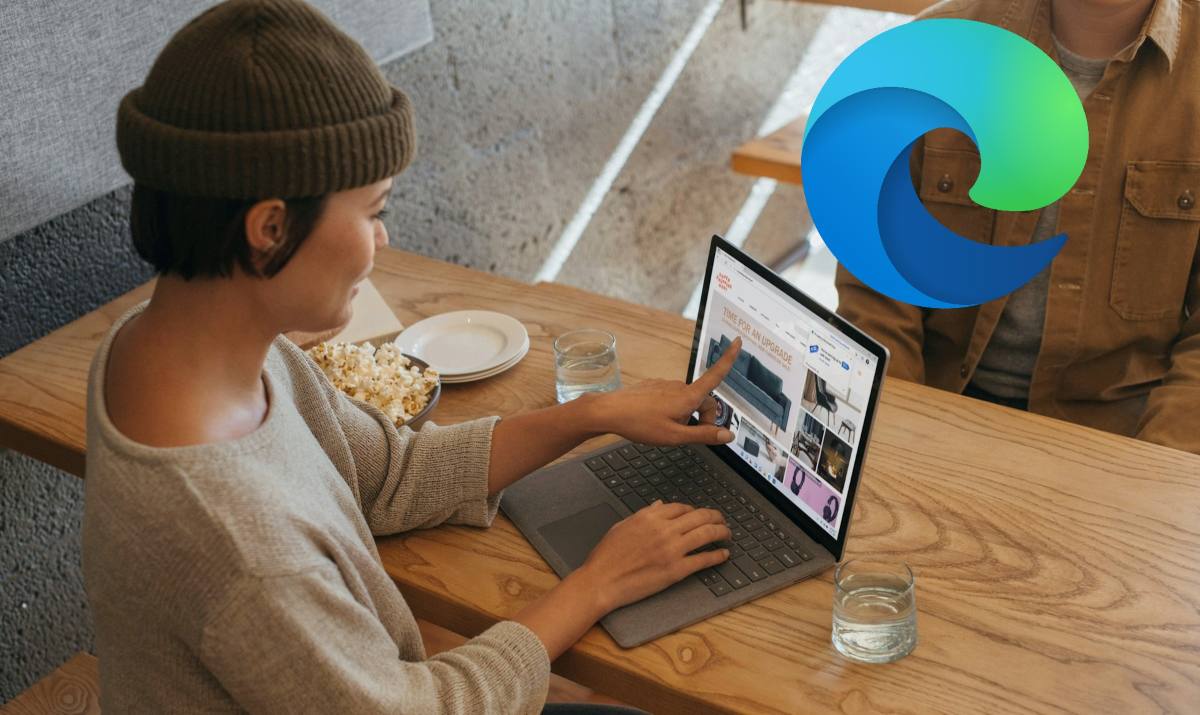- Mico es el nuevo avatar animado de Copilot y puede transformarse en Clippy con un truco.
- La función llega primero a versiones preliminares de Windows 11 y Clippy no se puede fijar por defecto.
- La app de Copilot en Windows añade atajos, voz y visión, con Presionar para hablar para dictar al instante.
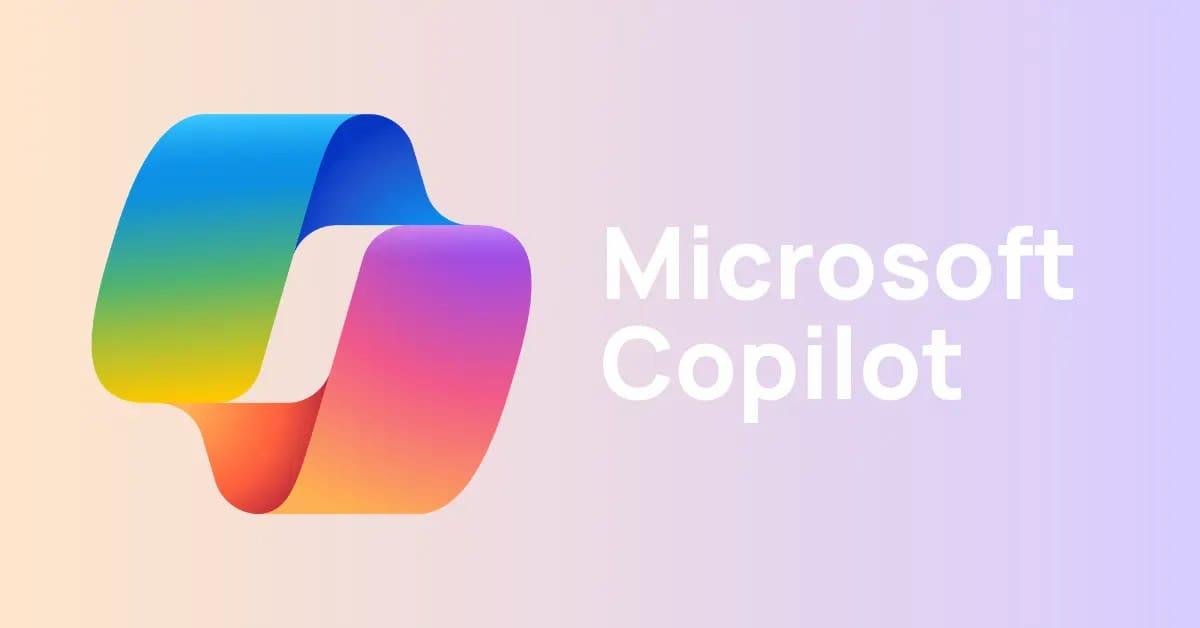
¿Cómo activar Mico el nuevo avatar de Copilot, en Windows 11? Desde que Microsoft enseñó los dientes con la inteligencia artificial, muchos llevamos pensando en el regreso de aquel ayudante travieso de antaño. Clippy dejó huella, y ahora la compañía vuelve a coquetear con esa idea a través de Mico, un avatar expresivo para Copilot en Windows 11 que da un toque más humano a la conversación con la IA.
En esta guía te cuento, con todo lujo de detalles, cómo activar Mico en Windows 11, cómo convertirlo en el mítico Clippy con un pequeño truco, qué funciones nuevas y exclusivas trae la app de Copilot en Windows, cómo usar atajos y voz para hablar al momento, y qué novedades llegan a Edge y a la web de Copilot. Todo, en castellano de España y sin rodeos.
Qué es Mico, el nuevo avatar de Copilot para Windows
Mico es un avatar animado e interactivo diseñado por Microsoft que aparece cuando chateas con Copilot en Windows 11. No es solo una cara bonita: acompaña la conversación con gestos y expresiones, flota por la interfaz y reacciona mientras piensas o hablas con la IA, buscando hacer la experiencia más cercana y comprensible.
Cuando abres Copilot y empiezas a escribir o a hablar, Mico se muestra en pantalla para indicar si te está escuchando, procesando o respondiendo. La idea es que tengas una confirmación visual clara de cada turno de conversación, algo especialmente útil en el modo voz para evitar dudas sobre si el asistente te “ha pillado” la última frase.
Cómo convertir Mico en el mítico Clippy

Aquí viene el guiño nostálgico: puedes transformar a Mico en Clippy, el legendario clip animado de Microsoft que tantos recuerdan. La compañía ha escondido este “huevo de pascua” a modo de transformación rápida dentro del propio avatar.
El truco es sencillo: mientras tengas Mico visible en Copilot, haz clic varias veces sobre el avatar y verás cómo cambia su aspecto al de Clippy. Esta posibilidad fue descubierta por el usuario TestingCatalog y compartida en X, y se ha convertido en la forma más directa de recuperar a ese personaje tan querido.
Importante: el Clippy que aparece está completamente animado, pero de momento no se puede fijar como avatar predeterminado. Es decir, Mico seguirá siendo el que se muestre inicialmente, y Clippy queda “a la espera” hasta que lo actives con los toques sobre el avatar.
Disponibilidad, versiones y despliegue
La experiencia con Mico (y el cambio a Clippy) está llegando primero a las versiones preliminares de Windows 11. Si estás en el canal estable, lo normal es que te vaya apareciendo con el despliegue progresivo que Microsoft está realizando a partir del evento Copilot Sessions del 23 de octubre, con nuevas funciones que se activan por oleadas.
Si hoy no lo ves, calma: Microsoft libera estas novedades por fases para garantizar compatibilidad y estabilidad. Revisa que Windows y Edge estén actualizados, porque muchas de estas funciones dependen tanto del sistema como del navegador y de la propia app de Copilot.
Instalar y abrir Copilot en Windows 11
En equipos nuevos con Windows 11, la aplicación Copilot suele venir instalada y anclada a la barra de tareas o disponible desde el menú Inicio. Si no la encuentras, puedes acudir a la guía oficial de instalación de Copilot para Windows y añadirla en pocos pasos.
Cuando la abras por primera vez, inicia sesión con tu cuenta de Microsoft. Iniciar sesión te da acceso al historial de chats, conversaciones más largas, creación de imágenes, interacciones por voz y otras características que no están disponibles de forma anónima.
Qué funciones incluye la app de Copilot para Windows (y cuáles no)
La app de Copilot en Windows admite casi todo lo que ofrece copilot.com, con un par de excepciones: Podcast de Copilot y Copilot Shopping pueden no estar disponibles dentro de la aplicación de escritorio. A cambio, trae herramientas extra nativas del sistema que marcan la diferencia en el día a día.
Tecla de método abreviado de Windows
Puedes abrir Copilot en cualquier momento con la tecla Copilot del teclado (si tu equipo la incluye) o con Windows + C. Además, es posible configurar si ese atajo inicia la aplicación completa o una “vista rápida” flotante. Ajusta el comportamiento en Configuración > Cuenta > Métodos abreviados de teclado de Copilot.
Presionar para hablar: abre Copilot y empieza a hablar de inmediato
Si buscas un atajo para abrir Copilot listo para dictar sin tocar el icono del micrófono, la función Presionar para hablar es justo lo que necesitas. Está desactivada por defecto, pero se activa desde Configuración > Cuenta > Métodos abreviados de teclado de Copilot > Mantener presionado.
Tras habilitarla, basta con mantener pulsada la tecla Copilot o Windows + C durante 1–2 segundos para que aparezca Copilot Voice. El asistente reproducirá un saludo de audio y ya podrás empezar a hablar sin más clics. Desde esa interfaz puedes silenciar o finalizar la conversación cuando quieras.
Palabra de activación (Hola Copilot)
Otra opción manos libres es invocar al asistente diciendo «Hola Copilot». Con la palabra de activación, la experiencia por voz es todavía más natural, ideal cuando necesitas respuestas rápidas o quieres rebotar ideas sin teclear.
Copilot Vision
La función Vision permite que Copilot vea ventanas y apps abiertas en tu pantalla para ayudarte paso a paso. Úsala para pedir instrucciones guiadas sobre lo que estás viendo, como ajustar una configuración o completar un formulario.
Búsqueda de archivos
Copilot puede encontrar, abrir y responder preguntas sobre archivos que tienes en el dispositivo, incluyendo los sincronizados de OneDrive. Soporta la mayoría de formatos habituales y puede leer .docx, .xlsx, .pptx, .txt, .pdf y .json.
Por ejemplo, puedes pedir: «Encuentra mi archivo de preparación de comidas», «Encontrar mis archivos de la semana pasada» o «Archivos PDF en mi dispositivo», y el asistente te devolverá resultados coherentes. Ajusta permisos en Configuración > Cuenta > Búsqueda de archivos y Lectura de archivos.
Realizar una captura de pantalla
Si necesitas preguntar sobre algo que ves, usa la función de captura de pantalla integrada. En Copilot Composer, pulsa el botón + y elige “Haz una captura de pantalla”, selecciona el área y escribe tu duda para que la IA entienda el contexto visual.
Contexto del dispositivo
Copilot también ofrece respuestas adaptadas a tu sistema sobre tareas de uso del dispositivo. Pregunta, por ejemplo, “¿Cómo configurar auriculares Bluetooth en mi PC?” y te dará instrucciones ajustadas a tu Windows actual.
Novedades que llegan a Edge y a la web de Copilot
Además de Windows, Microsoft está llevando Copilot al centro de tu navegación en navegación en Edge. El objetivo es que delegues tareas, organices proyectos y tomes decisiones sin abrir mil pestañas, con acciones y contexto dentro del propio navegador.
Copilot Actions: delega tareas en el navegador
Las nuevas Copilot Actions permiten que el asistente actúe en tu nombre (siempre con tu permiso) para tareas como reservar mesa, planificar un viaje o crear listas de lugares. El acceso está llegando de forma gradual, así que si aún no lo ves, no tardará en activarse.
Journeys: navega por objetivos y no por pestañas
Journeys agrupa tu navegación por tema o meta, y Copilot sugiere próximos pasos con listas de tareas, tutoriales y un esquema de proyecto. Ideal para investigar cómo montar un negocio online o preparar una compra importante sin perder el hilo.
- Abre Edge y entra a Copilot desde la barra lateral.
- Pulsa en Journeys y acepta los permisos cuando se soliciten.
- Describe tu objetivo, por ejemplo: «Quiero lanzar una tienda online».
- Revisa la lista de tareas y el esquema que propone Copilot.
- Guarda el recorrido y vuelve cuando quieras para continuar.
Privacidad y consentimiento en Journeys
Para activar Journeys, tú controlas el acceso. El sistema pide consentimiento y ofrece controles claros para decidir cuándo Copilot puede usar tus datos de navegación. Puedes desactivar o ajustar ese acceso desde la configuración cuando te apetezca.
Conversaciones en grupo
Inicia chats grupales con Copilot para coordinar ideas y proyectos. El asistente añade contexto compartido, propone información útil y ayuda a centrar el debate con documentos, enlaces y recordatorios visibles para todos.
Gestión de memoria: decide qué recuerda la IA
Llega una interfaz de memoria donde eliges qué debe recordar u olvidar Copilot: preferencias, detalles de proyecto o datos personales. El foco está en darte control granular para evitar respuestas fuera de contexto o repetitivas.
Conecta archivos, correo y calendario de Microsoft y Google
Vincula tus archivos, correo y calendario para que Copilot responda con contexto real: resúmenes de correos, última versión de documentos, huecos de agenda… Concedes el acceso y lo revocas cuando quieras.
Base de inicio de Copilot en Windows
Windows incorpora una base de inicio para lanzar Copilot, localizar archivos al vuelo e iniciar asistencia por visión sobre lo que tienes en pantalla. Útil para atajar configuraciones o formularios sin rebuscar en menús.
Modo de estudio
Activa el modo de estudio y conversa por voz con Copilot para explicar conceptos con una pizarra virtual, esquemas y reformulaciones adaptadas a tu nivel. Perfecto para estudiar y practicar con ejemplos.
Imagine: explora y remezcla imágenes
Con Imagine puedes explorar imágenes generadas por IA y reutilizarlas con nuevas instrucciones: cambia estilo, colores o integra texto sin salir del asistente. Ideal para presentaciones, redes o prototipos.
Real Talk: pide razonamientos y contraargumentos
El modo Real Talk anima a Copilot a explicar su razonamiento, cuestionar supuestos y ofrecer pros y contras, útil cuando preparas decisiones con variables y riesgos.
Búsqueda inteligente en Edge
La búsqueda en Edge se refuerza con respuestas generadas por IA junto a los resultados clásicos: resúmenes, comparativas y pasos sugeridos para llegar antes a lo que necesitas.
Adjunta archivos a páginas y edita con contexto
Puedes adjuntar archivos a páginas para que Copilot los use como contexto al redactar o editar. Indica tono, puntos clave o cifras obligatorias y revisa una propuesta pulida basada en tus datos.
Buscar médicos en Estados Unidos
Si estás en EE. UU., Copilot ayuda a localizar médicos con filtros de especialidad, idioma o género y widgets de mapa integrados en Edge. Fuera de ese país, puede que aún no esté disponible.
Funciones en desarrollo
En el horizonte aparecen Copilot Shopping con pago integrado, generación de vídeo y un entrenador de voz para entrevistas. Sin fecha cerrada, pero todo apunta a cubrir compra online, contenido audiovisual y preparación laboral desde un mismo sitio.
Activa antes que nadie la nueva interfaz de Copilot en la web
Microsoft está desplegando una interfaz renovada de Copilot en la web con pestañas y cambios visuales. De momento, su distribución está más avanzada en países anglosajones, pero hay una manera de probarla ya mismo.
Entra en la web de Copilot, abre el menú de hamburguesa, ve a Configuración > País y región y selecciona Estados Unidos. La página se recargará con la nueva interfaz y sus pestañas. Si algo no te convence, repite el proceso y vuelve a tu región (por ejemplo, España) para recuperar el diseño anterior.
Ten en cuenta que algunas funciones de esta versión, como Voz y Vídeo, pueden no funcionar correctamente fuera de la región o en ciertos momentos del despliegue. Es normal; con el avance de la distribución se irán estabilizando.
Preguntas rápidas sobre Mico y Clippy en Copilot
¿Puedo usar el aspecto de Clippy por defecto?
Hoy por hoy, no se puede fijar Clippy como avatar predeterminado. Siempre aparece Mico primero y cambias al clip con el truco de los toques.
¿Está disponible para todos los usuarios de Windows 11?
Ahora mismo, Mico se está probando en versiones preliminares de Windows 11 y se irá extendiendo poco a poco al resto de usuarios.
¿Cambia la funcionalidad de Copilot al usar Clippy?
El cambio es puramente estético; las capacidades y respuestas de la IA son las mismas uses Mico o Clippy.
Atajos y voz: la forma más rápida de hablar con Copilot
Si quieres lanzar Copilot y hablar al instante sin tocar el micrófono, activa Presionar para hablar en Configuración > Cuenta > Métodos abreviados de teclado de Copilot > Mantener presionado. Después, mantén pulsada la tecla Copilot o Windows + C durante 1–2 segundos y empieza a dictar tu consulta.
También puedes probar la palabra de activación «Hola Copilot» para tener una experiencia manos libres total, ideal cuando estás con otras tareas y no quieres levantar las manos del teclado o del ratón.
Entre el encanto de Mico y la posibilidad de invocar a Clippy con un gesto, Microsoft refuerza la conexión emocional con su asistente a la vez que lo hace más útil. Si sumas la app nativa de Windows (con atajos, voz, visión y búsqueda de archivos), las nuevas funciones en Edge (Actions, Journeys, memoria, grupos) y la interfaz web en despliegue, te queda un Copilot más presente y resolutivo en todas partes, listo para reducir fricción en tus tareas diarias.
Apasionado de la tecnología desde pequeñito. Me encanta estar a la última en el sector y sobre todo, comunicarlo. Por eso me dedico a la comunicación en webs de tecnología y videojuegos desde hace ya muchos años. Podrás encontrarme escribiendo sobre Android, Windows, MacOS, iOS, Nintendo o cualquier otro tema relacionado que se te pase por la cabeza.